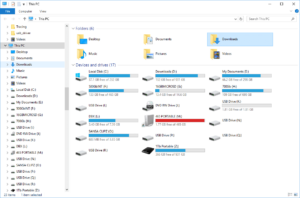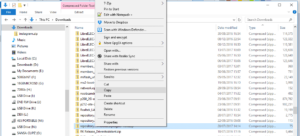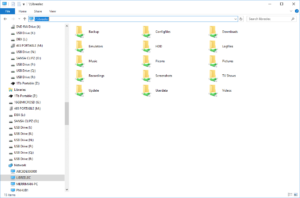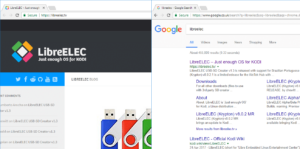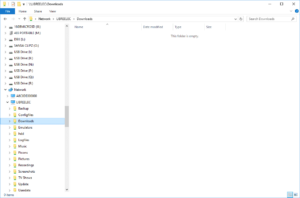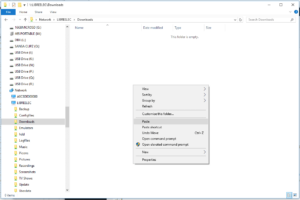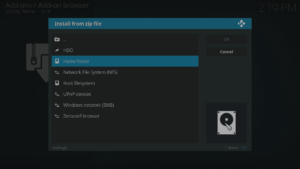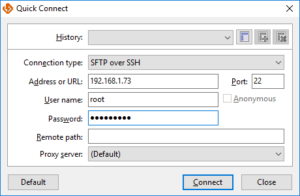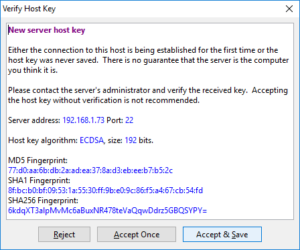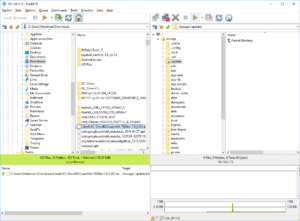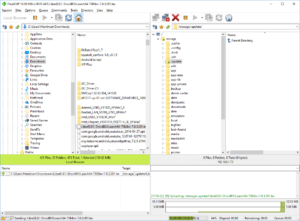Wenn Sie Dateien auf Ihr DroiX-Gerät übertragen möchten, während es das LibreELEC-Betriebssystem verwendet, erfahren Sie in diesem Beitrag, wie Sie das tun können
Zu unternehmende Schritte:
- Starten Sie Ihr DroiX-Gerät und stellen Sie sicher, dass Sie sich im LibreELEC-Betriebssystem und nicht in Android befinden.
- Laden Sie die gewünschte Datei auf Ihren PC/Laptop/ein anderes Gerät herunter
- Öffnen Sie den Windows-Explorer/Mein Computer (Windows-Flagge und E-Kombination auf Ihrer Tastatur)
- Navigieren Sie zum Ordner Downloads Ihres Geräts und klicken Sie mit der rechten Maustaste auf die Datei/das Verzeichnis, das Sie übertragen möchten, und wählen Sie KOPIEREN
- Geben Sie in die Adressleiste ein: \\LIBREELEC und drücken Sie die Eingabetaste (wenn Sie Ihr Gerät anders benannt haben, ändern Sie es nach Bedarf)
- Wenn eine Webseite angezeigt wird, stellen Sie sicher, dass a) Sie verwenden \\ , nicht // und b) Sie befinden sich im Windows Explorer und nicht in einem Browser. Halten Sie die Windows-Flag-Taste auf Ihrer Tastatur gedrückt und tippen Sie auf E
- Navigieren Sie zum Pfad \\LIBREELEC\Downloads
- Klicken Sie mit der rechten Maustaste auf einen leeren Bereich und wählen Sie Einfügen
Wenn Sie von LibreELEC aus auf die so übertragenen Dateien zugreifen möchten, finden Sie diese unter dem Pfad /storage/downloads (klicken Sie zuerst auf den Ordner Home oder Root filesystem und dann auf Storage)
Sie können dieselbe Aufgabe auf einem Mac (mit dem entsprechenden Gerät), Android-Tablets und -Telefonen (mit einem Dateibrowser, der andere Geräte im lokalen Netzwerk Ihres Hauses ansteuern kann) und jeder anderen Hardware- und Betriebssystemkombination durchführen, die auf SMB-Freigaben zugreifen kann.
Die oben beschriebenen Schritte sollten für jede LibreELEC-Installation funktionieren, es sei denn, ein Dienst wurde deaktiviert. Bitte beachten Sie, dass nur einige DroiX-Geräte mit LibreELEC ausgestattet sind, und zwar die folgenden Geräte
DroiX T8-S Plus v2
und das iMXQpro v2. Zu den früheren Modellen mit LibreELEC oder OpenELEC gehören der DroiX T8-S, der T8-S Plus v1 und der DroiX T8 Mini.
Wenn Sie ein älteres Gerät haben, das OpenELEC verwendet, funktionieren die obigen Schritte trotzdem, aber die einzugebende Adresse wäre dann \\OPENELEC statt \\LIBREELEC.
Sollte die Verwendung des Netzwerknamens nicht funktionieren, können Sie ihn auch durch die gleichen zwei Backslashes ersetzen und dann die IP-Adresse Ihres mit LibreELEC betriebenen Geräts eingeben. Klicken Sie dazu auf den Eintrag „Systeminfo“ im Menü „System“ (OpenELEC 6.x, LibreELEC 7.x) oder auf „Systeminformationen“, wenn Sie auf das Symbol „Einstellungen/System“ oben auf dem Startbildschirm klicken (LibreELEC 8.x).
Wenn Sie es vorziehen, können Sie auch SSH/SFTP verwenden
- Geben Sie die IP-Adresse (intern/LAN) des DroiX-Geräts als Server in Ihrem SSH-Client ein, der -Benutzername lautet root und das Passwort libreelec. Um die IP-Adresse Ihres Geräts zu überprüfen, starten Sie LibreELEC und klicken Sie auf den Eintrag Systeminfo im Menü System (für LibreELEC 7 und früher) oder klicken Sie auf das Zahnrad Einstellungen am oberen Rand des Bildschirms und dann auf Systeminformationen.
- Wenn Sie zum ersten Mal eine Verbindung herstellen, wird Ihr SSH-Client Sie möglicherweise fragen, ob Sie den Schlüssel des Geräts akzeptieren wollen
- Sie können dann wie gewohnt eine Übertragung von Ihrem PC auf das LibreELEC-Speichersystem veranlassen